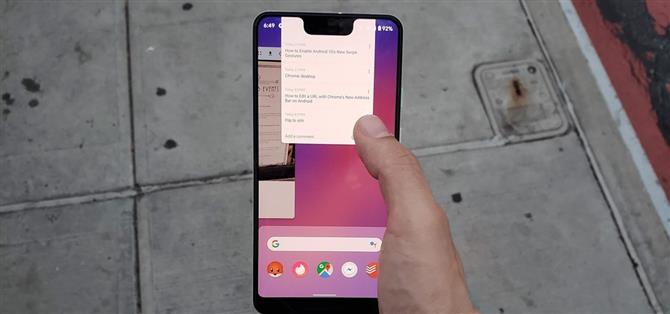Android 10 hat einige super coole Gesten, mit denen Sie Ihr Gerät mit intuitiven Wischbewegungen navigieren können. Aber wussten Sie, dass diese Headliner-Funktion standardmäßig nicht aktiviert ist? Um Android 10 optimal nutzen zu können, müssen Sie die Gesten-Navigation aktivieren.
Wenn Sie die Gesten von Android 10 gesehen haben und das Update erhalten, werden Sie wahrscheinlich verwirrt sein, warum es keine Anweisungen gibt und warum diese Navigationsgesten nirgends zu finden sind. Im Folgenden werde ich zwei Dinge im Detail hervorheben: wie man sie aktiviert und wie man jede neue Geste benutzt.
- Verpassen Sie nicht: Fügen Sie auf Android 10 ein Profilbild zu Ihrem Sperrbildschirm hinzu
Aktivieren der Gesten-Navigation
Öffnen Sie zunächst die App Einstellungen. Scrollen Sie nach unten und wählen Sie „System“. Tippen Sie dann im folgenden Bildschirm auf „Gesten“. Wählen Sie dort „Systemnavigation“. Die Standardoption für die meisten Modelle ist „2-Tasten-Navigation“. Tippen Sie auf „Navigation mit Gesten“, um Ihre Navigationseinstellungen zu ändern.



Wenn Sie das Zahnradsymbol neben der Schaltfläche „Gestennavigation“ drücken, können Sie die Empfindlichkeit der Zurück-Schaltfläche ändern. Beachten Sie jedoch, dass eine höhere Empfindlichkeit die Gesten in einigen Apps beeinträchtigen kann.
Verwenden der Gestennavigation
Sobald diese Funktion aktiviert ist, können Sie mit der Gesten-Navigation nach Hause gehen, zurückkehren, das Menü der zuletzt verwendeten Apps öffnen, zwischen Apps wechseln und den Assistenten öffnen, indem Sie von den Rändern Ihres Displays nach innen wischen. Schauen Sie sich die Demo-Videos unten an, um zu erfahren, wie sie alle funktionieren! S
Hauptgeste
 Bild von Dallas Thomas / Android How
Bild von Dallas Thomas / Android How
Zurück Geste
 Bild von Dallas Thomas / Android How
Bild von Dallas Thomas / Android How
Neueste Apps Geste
 Bild von Dallas Thomas / Android How
Bild von Dallas Thomas / Android How
Schnellwechsel-Geste
 Bild von Dallas Thomas / Android How
Bild von Dallas Thomas / Android How
Assistent Geste
 Bild von Dallas Thomas / Android How
Bild von Dallas Thomas / Android How